Hướng dẫn chi tiết cách thay đổi mật khẩu Wifi Tenda
Việc thay đổi mật khẩu wifi định kỳ không chỉ giúp bảo vệ mạng internet gia đình bạn an toàn hơn mà còn ngăn chặn tình trạng người lạ sử dụng trái phép. Hiện nay, mỗi loại modem wifi đều có cách thay đổi mật khẩu riêng biệt. Trong bài viết này, tôi sẽ hướng dẫn bạn từng bước cụ thể để thay đổi mật khẩu wifi trên modem Tenda một cách dễ dàng và hiệu quả.
Bước 1: Đầu tiên, hãy mở trình duyệt và truy cập vào địa chỉ IP Default Gateway của modem wifi. Bạn có thể tìm thấy địa chỉ này bằng cách xem thông tin được in trên mặt dưới của modem.
Ví dụ, địa chỉ IP Default Gateway của modem này là 192.168.0.1. Thông tin này thường đi kèm với mật khẩu mặc định để bạn có thể đăng nhập vào modem một cách nhanh chóng.

Bên cạnh cách truyền thống, bạn cũng có thể xác định Default Gateway của modem bằng cách mở Command Prompt (CMD) trên máy tính, nhập lệnh 'ipconfig' và nhấn Enter. Địa chỉ IP Default sẽ hiển thị ngay bên dưới kết quả.
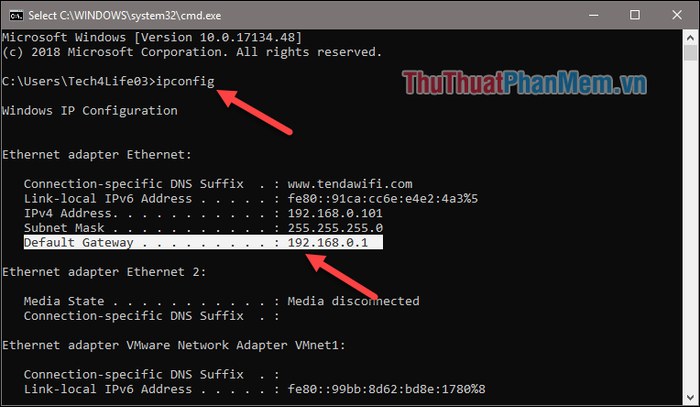
Bước 2: Tiếp theo, hãy mở trình duyệt và đăng nhập vào modem bằng địa chỉ IP mà bạn đã tìm được ở bước trước.
Khi hộp thoại đăng nhập xuất hiện, bạn nhập mật khẩu mặc định là 'admin' và nhấn Login để tiến vào trang quản trị.
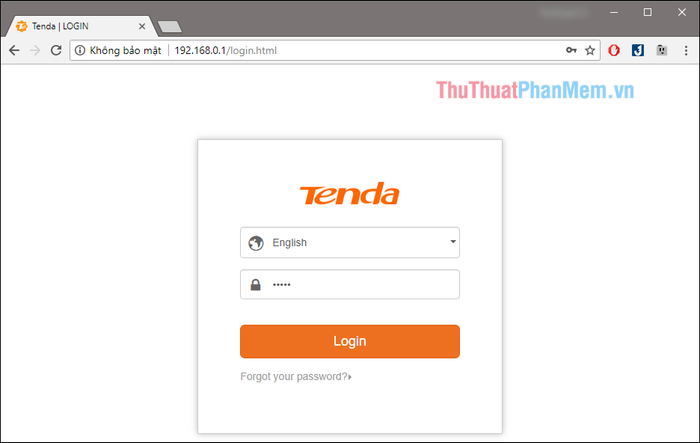
Bước 3: Sau khi đăng nhập thành công, bạn chọn mục Wireless Settings. Tại đây, bạn sẽ thấy mục Wifi name (tên wifi) và Wifi Password (mật khẩu wifi). Bạn có thể tùy chỉnh cả tên lẫn mật khẩu để phù hợp với nhu cầu sử dụng.
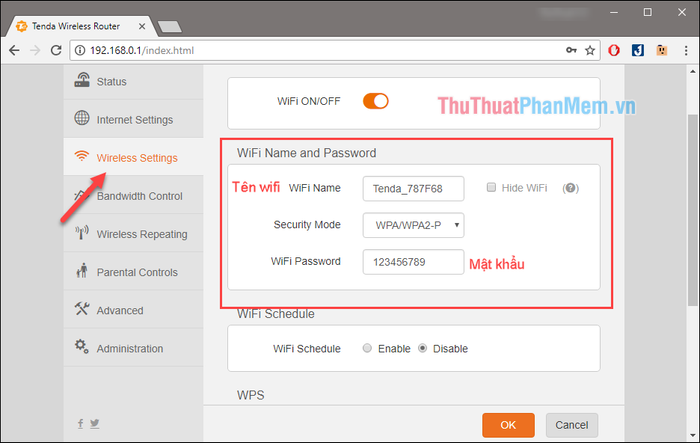
Bước 4: Sau khi nhập tên và mật khẩu wifi mới, bạn nhấn OK để lưu lại thay đổi.
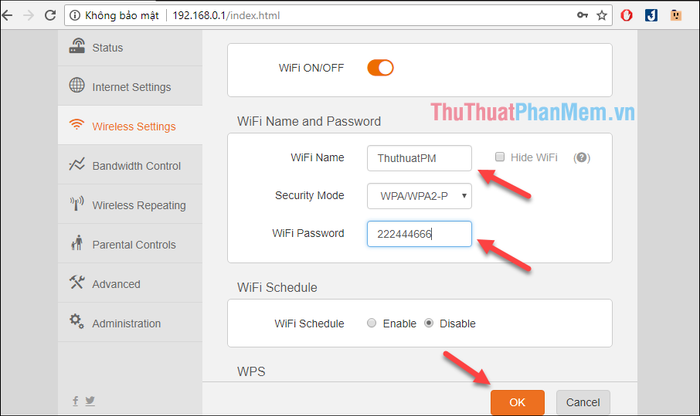
Nếu máy tính của bạn đang kết nối wifi, kết nối sẽ bị ngắt do mật khẩu đã được thay đổi thành công. Lúc này, bạn chỉ cần kết nối lại wifi bằng mật khẩu mới vừa thiết lập.
Chỉ với vài bước đơn giản, bạn đã hoàn thành việc thay đổi mật khẩu wifi trên modem Tenda. Bạn cũng có thể thực hiện quy trình tương tự trên điện thoại với các bước y hệt như trên máy tính. Chúc bạn thực hiện thành công và tận hưởng trải nghiệm internet an toàn hơn!
Có thể bạn quan tâm

Cách Để Vượt Qua Những Khoảnh Khắc Ngượng Ngùng

Khám phá những mẫu phòng khách tích hợp phòng thờ đẹp nhất năm 2025

10 Phương Pháp Đào Thải Độc Tố Cho Cơ Thể Một Cách Tự Nhiên

Chanh, trái cây tuyệt vời cho việc trị mụn mùa hè

Nghiên cứu khoa học đã khẳng định rằng việc phơi quần áo vào ban đêm có thể gây hại nghiêm trọng đến sức khỏe.


